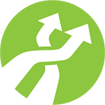Mezzmo cho Android - Trình phát nhạc, phim, video trên Android
Hình ảnh:
Mezzmo for Android là phần mềm điều khiển media kỹ thuật số DLNA/UpnP cho phép người sử dụng duyệt tìm các server media ngay tại nhà đồng thời “đẩy” tập tin để phát trên thiết bị DLNA/UpnP bao gồm tivi, trình phát Blu-ray, rạp chiếu phim tại nhà, bộ thu AV, máy tính bảng, điện thoại thông minh, trình phát media và Google Chromecast dongles.
Ngoài ra, Mezzmo for Android còn được tích hợp với Digital media Server (DMS) để giúp bạn stream video, âm nhạc và hình ảnh được lưu trữ trên điện thoại thông minh hay máy tính bảng Android sang các thiết bị có trong nhà mình.

Tính năng:
- Làm việc với tất cả các server media phổ biến như Mezzmo, Serviio, Plex, UMS, Twonky, TVMobili, iSedora, JRiver và nhiều hơn nữa.
- Được tối ưu hóa cho server media Mezzmo.
- Streams tới tất cả các thiết bị DLNA/UPnP phổ biến như TV, trình phát Blu-ray, rạp chiếu phim tại nhà, bộ thu AV, máy tính bảng, điện thoại thông minh, trình phát media.
- Streams video, âm nhạc và hình ảnh tới các thiết bị Google Chromecast.
- Tự động chuyển mã sang định dạng video, hình ảnh và âm nhạc tương thích (khi sử dụng server media Mezzmo).
- Tính năng Playback bao gồm Play, Pause, Stop, Next file, Previous file, Volume up/down, Mute.
- Tính năng Playlist bao gồm Queue to playlist (hàng đợi danh sách nhạc), Shuffle playlist (danh sách ngẫu nhiên), Repeat play (lặp lại),...
- Tính năng Photo slideshow, bao gồm Play, Pause và khoảng cách Slide.
- Tìm kiếm poster, album,...
- Hiển thị toàn bộ chi tiết cho các bộ phim và chương trình truyền hình, bao gồm tiêu đề, poster, khẩu hiệu, đánh giá nội dung, đánh giá người dùng, diễn viên, đạo diễn, tác giả nhà sản xuất, công ty sản xuất (khi sử dụng server media Mezzmo).
- Hiển thị toàn bộ chi tiết bài hát bao gồm tiêu đề, bìa album, album, nghệ sĩ, số track và thể loại.
- Hiển thị toàn bộ chi tiết hình ảnh bao gồm tiêu đề, ngày chụp, siêu dữ liệu EXIF, ITPC và XMP.
- Tìm kiếm các tập tin media để phát lại trên server media.
- Tích hợp trình xem hình ảnh và phát nhạc để xem ảnh và nghe nhạc trên local.
Yêu cầu hệ thống:
- Android 2.3.3 trở lên.
- Ngôn ngữ được hỗ trợ: Anh, Tây Ban Nha, Pháp, Đức, Ý, Hy Lạp, Nhật Bản, Hàn Quốc, Nga, Ba Lan, Bồ Đào Nha Brazil, Việt Nam, Ả Rập, Slovakia, Hungary, Thổ Nhĩ Kỹ, Hrvatski, Séc.
- Khuyên dùng: Mezzmo server chạy trên PC để có trải nghiệm duyệt tìm và stream tốt nhất.
Một số chức năng trong Mezzmo cho Android:
Thiết bị
Toàn bộ các thiết bị DLNA/UpnP được tìm thấy trên hệ thống mạng nhà bạn sẽ được hiển thị gồm có tivi, trình phát Blu-ray, bảng điều khiển game, rạp chiếu phim tại nhà, bộ thu AV, máy tính bảng, điện thoại thông minh, trình phát media và Google Chromecast dongles.
Lưu ý: Lựa chọn 'Mezzmo (Local)' để stream tới thiết bị Android.
- Chạm vào thiết bị từ danh sách để lựa chọn nó làm thiết bị sẽ stream hoặc cast tới.
- Chạm vào biểu tượng Refresh trên thanh Action để làm mới danh sách thiết bị.

Server
Toàn bộ các server media được tìm thấy trên hệ thống mạng tại nhà bạn sẽ được liệt kê tại đây.
Lưu ý: Lựa chọn 'Mezzmo server (Local)' để stream video, âm nhạc và hình ảnh đã lưu trữ trên thiết bị Android.
- Chạm vào server media trong danh sách để lựa chọn nó làm server media sẽ duyệt tìm và stream từ.
- Chạm vào biểu tượng Refresh trên thanh Action để làm mới danh sách server media đó.
Media
Thư mục, playlist và tập tin từ server media đã lựa chọn sẽ được liệt kê tại đây. Bạn có thể duyệt tìm server media đó để lựa chọn các tập tin sẽ phát.
- Chạm vào playlist hoặc thư mục để duyệt tìm nội dung của chúng.
- Chạm vào văn bản của tập tin bất kỳ để phát nó trên thiết bị đã lựa chọn.
- Chạm vào biểu tượng của tập tin để đi tới tab Details cho tập tin đó.
- Chạm và giữ playlist hoặc thư mục để hiện lên menu ngữ cảnh cùng các hành động tương ứng.
- Chạm và giữ tập tin bất kỳ để hiện lên menu ngữ cảnh cùng các hành động tương ứng.
- Chạm vào biểu tượng Search trên thanh Action để tìm kiếm server media đã lựa chọn.
- Chạm biểu tượng Play trên thanh Action để phát toàn bộ các tập tin có trong thư mục hoặc playlist hiện tại.
- Chạm vào biểu tượng Queue trên thanh Action để xếp hàng tất cả các tập tin có trong thư mục hoặc playlist hiện tại.
- Chạm vào biểu tượng Grid View trên thanh Action để xem tập tin dưới dạng lưới.
- Chạm vào biểu tượng List View trên thanh Action để xem các tập tin dưới dạng danh sách liệt kê.
- Chạm vào biểu tượng Refresh trên thanh Action để làm mới danh sách tập tin.
Details
Toàn bộ metadata văn bản, ảnh poster và backdrop của tập tin đã chọn sẽ được hiển thị tại đây. Điều này cho phép bạn đọc thông tin về tập tin trước khi phát.
Lưu ý: Lựa chọn Mezzmo server chạy trên PC làm server media để xem toàn bộ metadata và ảnh nghệ thuật dành cho phim, chương trình ti vi, âm nhạc và hình ảnh.
- Chạm và lướt sang trái hoặc phải để xem thông tin chi tiết của tập tin trước đó hoặc kế tiếp từ danh sách thư mục hiện tại.
- Chạm vào biểu tượng Star để đánh giá tập tin đã lựa chọn. Lưu ý: Mezzmo server sẽ lưu trữ đánh giá của bạn vào trong thư viện Mezzmo.
- Chạm vào biểu tượng Play trên thanh Action để phát tập tin.
- Chạm vào biểu tượng Queue trên thanh Action để xếp hàng cho tập tin đó.
- Chạm vào biểu tượng Cast trên thanh Action để hiển thị toàn bộ chi tiết metadata trên thiết bị đã lựa chọn. Lướt trái hoặc phải để cast thông tin chi tiết của tập tin trước hoặc kế tiếp. Chạm vào biểu tượng Cast để tắt bỏ chức năng cast.
- Chạm vào nút Edit cạnh Audio để xem toàn bộ các kênh âm thanh sẵn có dành cho video và lựa chọn kênh âm thanh muốn phát cùng video đó. Lựa chọn Auto để cho phép Mezzmo server stream tất cả các kênh âm thanh tới thiết bị vì vậy bạn có thể lựa chọn thông qua điều khiển từ xa của thiết bị.
- Chạm vào nút Edit bên cạnh Subtitles để xem toàn bộ phụ đề có sẵn dành cho video và lựa chọn phụ đề muốn phát cùng video đó. Lựa chọn Auto để cho phép Mezzmo server stream tất cả các phụ đề tới thiết bị vì vậy bạn có thể lựa chọn thông qua điều khiển từ xa của thiết bị.
Playlist
Các tập tin đã xếp hàng để phát trên thiết bị đã chọn của bạn sẽ được liệt kê tại đây. Bạn có thể thêm, loại bỏ hoặc sắp xếp lại thứ tự tập tin trong playlist.
- Chạm vào văn bản của tập tin để phát nó trên thiết bị đã lựa chọn.
- Chạm vào biểu tượng tập tin để đi tới DETAILS Tab của nó.
- Chạm và giữ biểu tượng tập tin để di chuyển nó lên và xuống trong playlist.
- Chạm vào biểu tượng tập tin và lướt sang phải để loại bỏ nó khỏi playlist.
- Chạm vào biểu tượng Shuffle trên thanh Action để tắt hoặc mở chức năng xáo trộn. Khi chức năng này được mở, các tập tin trong playlist sẽ được phát theo thứ tự ngẫu nhiên.
- Chạm vào biểu tượng Repeat trên thanh Action để thiết lập chế độ lặp lại. Khi tắt chế độ này đi, các tập tin trong playlist chỉ được phát một lần duy nhất. Khi chế độ này được mở để lặp lại tập tin, tập tin đã lựa chọn sẽ được phát liên tục. Khi chế độ lặp lại được thiết lập để lặp lại playlist, playlist chứa các tập tin sẽ được phát liên tục.
- Chạm vào biểu tượng Delete trên thanh Action để loại bỏ tất cả các tập tin khỏi playlist.
Play
Tập tin đang được phát trên thiết bị đã lựa chọn sẽ được liệt kê ở đây. Bạn có thể điều chỉnh âm lượng, khám phát vị trí khác trong tập tin hoặc phát tập tin khác.
- Chạm vào ảnh đại diện và lướt sang trái hoặc phải để phát tập tin trước đó hoặc kế tiếp từ playlist.
- Chạm vào biểu tượng Volume để tắt âm lượng.
- Chạm và di chuyển thanh trượt Volume để điều chỉnh âm lượng trên thiết bị đã lựa chọn.
- Chạm và di chuyển thanh trượt Seek để di chuyển tới vị trí trong tập tin âm nhạc hay video đó. Chạm và di chuyển thanh trượt Seek để di chuyển tới hình ảnh khác trong trình chiếu slide hình ảnh.
- Chạm vào biểu tượng Previous để phát tập tin trước đó trong playlist.
- Chạm vào biểu tượng Play hoặc Pause để phát hoặc ngừng phát tập tin.
- Chạm vào biểu tượng Stop để ngừng phát tập tin.
- Chạm vào biểu tượng Next để phát tập tin kế tiếp trong playlist.
- Chạm vào biểu tượng Shuffle trên thanh Action để tắt hoặc mở chế độ xáo trộn. Khi chức năng này được mở, các tập tin trong playlist sẽ được phát theo thứ tự ngẫu nhiên.
- Chạm vào biểu tượng Repeat trên thanh Action để thiết lập chế độ lặp lại. Khi tắt chế độ này đi, các tập tin trong playlist chỉ được phát một lần duy nhất. Khi chế độ này được mở để lặp lại tập tin, tập tin đã lựa chọn sẽ được phát liên tục. Khi chế độ lặp lại được thiết lập để lặp lại playlist, playlist chứa các tập tin sẽ được phát liên tục.
- Chạm vào biểu tượng Details trên thanh Action để đi tới DETAILS Tab của tập tin đó.
Đặng Hương